- Առաջին ճանապարհը, մենք կոճակներով էկրան ենք դնում
- Երկրորդ ճանապարհը ափի եզրին անցկացնելն է:
- Ինչպես կատարել երկար էկրանին Galaxy S8- ում:
- Սքրինինգներ կատարելու մասին լրացուցիչ տեղեկություններ
- 1. Դասական մեթոդ
- 2. Սահահարվածեք էկրանին
- 3. Քնկոտ երկար էջ
- 4. Տեսադա կամայական տարածքի + գիֆը
- 5. Նշումներ
Գալաքսի S8 եւ S8 Plus- ում ցուցադրվելու մի քանի տարբերակ կա: Ավելին, դրանցից մի քանիսը բավականին ավանդական են, նրանք յուրահատուկ են բոլոր մյուս Galaxy սմարթֆոնների համար, իսկ մյուսները `այս մոդելների« հնարք »:
Կարեւոր չէ, թե արդյոք S8 Plus- ը կամ պարզապես S8- ը հաշվի են առնվում, սմարթֆոնները ունեն նույն գործառույթը (իսկապես), որի համար պետք է կատարել նույն տեսակի գործողությունները:
Առաջին ճանապարհը, մենք կոճակներով էկրան ենք դնում
Էկրանի կրակի ստեղծման ստանդարտ մեթոդը միաժամանակ պահում է տան կոճակը եւ հոսանքի կոճակը: Անջատեք երկու կոճակները, մինչեւ Samsung S8- ը թողարկի բնորոշ ձայն, իսկ էկրանին պատկերը միանգամից նվազում է: Որպես կանոն, պահեք կոճակը ոչ ավելի, քան երկու վայրկյան:

Լուսանկարը ստեղծումից հետո էկրանին ներքեւում կհայտնվի ծանուցում (փոքր նիշով), սեղմելով, որի վրա մենք կկարողանանք տեսնել պատկերը: Կամ դուք կարող եք բացել պատկերասրահը, մեզ անհրաժեշտ է, որ վերջին լուսանկարը կլինի:
Samsung S8 Plus- ի դեպքում այն, ամենայն հավանականությամբ, չի լինի շատ հարմար, երկու կոճակները սեղմելու համար: Ի վերջո, նրա մարմնի չափը չափազանց շատ չէ եւ թույլ է տալիս նրան գրավել այն այնպես, ինչպես կարողանում է միաժամանակ հարվածել կոճակներին: Հետեւաբար, կա մեկ այլ տարբերակ ...
Երկրորդ ճանապարհը ափի եզրին անցկացնելն է:
Դուք կարող եք նաեւ կարգավորել հատուկ տարբերակ օպերացիոն համակարգը Android- ը Դրա համար `
- Բացեք պարամետրերը:
- «Ընդլայնված գործառույթներ» բաժինը:
- Միացնել «Palm Swipe to Capture» տարբերակը:
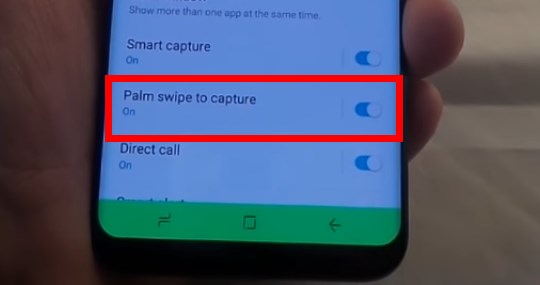
Այն ակտիվացնելուց հետո բավական կլինի, որպեսզի ցուցադրեք ափի եզրը էկրանին (ձախ կողմում `աջից դեպի աջ) ցուցադրելու համար:
Ինչպես կատարել երկար էկրանին Galaxy S8- ում:
Միշտ չէ, որ մեզ անհրաժեշտ է այն տեղեկատվությունը, որը տեղադրվում է մեկ էկրանով, բայց ես չեմ ուզում միանգամից տասնյակ սքրինինգներ վերցնել: Հաճախ այս խնդիրը վախեցնում է օգտվողներին, երբ աշխատում են վեբ էջերով: Պատկերասրահը մեծ քանակությամբ կրակոցներ չկապելու համար էկրանին լուսանկարելուց հետո անհրաժեշտ չէ անմիջապես փրկել այն:
Մենք վարում ենք հետեւյալը.
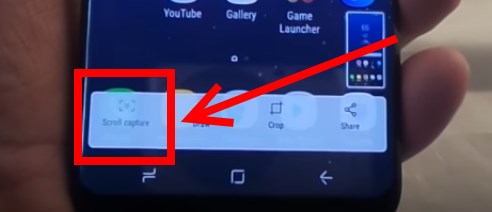
Սքրինինգներ կատարելու մասին լրացուցիչ տեղեկություններ
Եթե ճանապարհներից ոչ մեկը կարծես անհարմար է, կարող եք գնալ Խաղալ շուկան Որտեղ կա հատուկ գործառույթ `մեկ գործառույթով` ստեղծել էկրանի նկար: Այս ծրագրերը հարմար են, քանի որ մենք ընտրում ենք.
- Համադրությունը, որից հետո նկարահանվում է էկրանը:
- Դուք չեք կարող նկարել ամբողջ էկրանը, բայց միայն դրա մի մասը:
- Հնարավոր է անհապաղ մշակել արդյունքի պատկերը (օրինակ, «ծածկել» անձնական տվյալները):
- Ակնթարթային պատկերի ցանկացած ուղարկում մատչելի ձեւով - միջոցով էլ sms սոցիալական ցանցեր եւ այլն
Ինչպես տեսնում եք, Samsung- ի ինժեներները նույնիսկ տրամադրել են նման թվացյալ եւ պարզ գործառույթ `որպես էկրանապահություն, ապահովելով շատ տարբերակներ` ամենապարզներից (մղել երկու կոճակները) ավելի էկզոտիկ (մի քանի «սոսնձված» նկարներ): Եվ ընտրությունը միշտ լավ է:
Vkontakte- ում
Դասընկերներ
Ստորեւ բերված են սցենարների ստեղծման ընտրանքները Galaxy սմարթֆոններ S8 եւ S8 + արտադրողները Samsung- ի կողմից: Դրա համար կիրառվում են երեք մեթոդ. Ֆիզիկական ուժի կոճակներ եւ ծավալների հսկողություն, արմավենու ժեստ եւ օգնական մենյու: Սքրինինգ ստեղծելու համար լրացուցիչ հավելումներ չեն պահանջվի:
Օգտագործելով ֆիզիկական կոճակներ
Samsung- ը լքեց Galaxy S8- ի եւ S8 +- ի ֆիզիկական Home կոճակը, որոշելով օգտագործել էկրանի նավարկության կոճակները: Նրանց համար, պարամետրերը կարող եք փոխել Back եւ Recent Applications կոճակները վայրերում: Ֆիզիկական տան կոճակի բացակայությունը նշանակում է, որ screenshots ստեղծելու հին մեթոդն անջատված է: Նախկինում հարկավոր էր միաժամանակ սեղմել տուն կոճակը եւ իշխանության կոճակը: Այժմ առաջարկվում է նոր ստեղնաշարի դյուրանցումներ `ձայնի բարձրացում եւ հոսանքի կոճակ: Մամուլը նույնպես պետք է միաժամանակ:
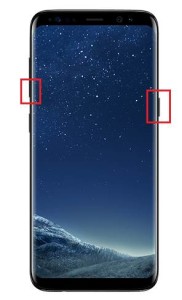
Նույն մեթոդը աշխատում է ցանկացած Android սարքի վրա: Նախկինում Samsung- ը այս տարբերակը չի ներկայացրել Հիմնադրամի ներկայության շնորհիվ:
Palm ժեստ
Երկրորդ տարբերակն այն է, որ սքրինշոթներ ստեղծվեն վերջին լիրայների եւ ցանկացած այլ սարքերի վրա Samsung Galaxy- ն էկրանի վրա գտնվող ափի ժեստ: Այս գործառույթը պետք է միացված լինի Կարգավորումներ> Ընդլայնված գործառույթներ> Palm Jest- ում, որպեսզի այն ստեղծվի էկրանին: Նախքան դուք կարող եք վարվել այս մեթոդը:
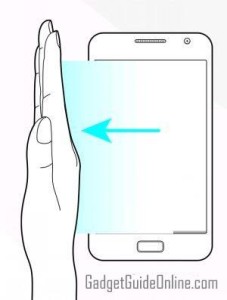
Օգտագործելով օգնականների ցանկը
Օգնականի ընտրացանկը գործիք է այն օգտագործողների համար, ովքեր սարքի հետ աշխատելու ժամանակ օգնության կարիք ունեն: Այս ցանկը կարող է օգտակար լինել որոշակի նպատակների համար: Սրանք ընդգրկում են սցենարների ստեղծումը: Երեք մեթոդներից սա ամենահեշտն է, ըստ կանխադրվածի, անջատված է: Դուք պետք է այն հնարավորություն ընձեռեք Կարգավորումներ> Հատուկ Նկարագրություն> Համակարգման եւ փոխազդեցության> օգնականի ցանկում: Սկսելուց հետո հիմնական էկրանին լողացող կոճակ է հայտնվում: Կարող եք սեղմել դրա վրա, ընդլայնել եւ գտնել սքրինշոթներ ստեղծելու տարբերակ:
Եթե հետաքրքրված եք Samsung GALAXY S8- ի նոր ֆիլմի վրա էկրանին նկարահանելուց, ապա դուք այստեղ հաստատ եք: Ձեր խնդիրը լուծելու համար Հարավային Կորեայի կորպորացիայի ինժեներները առաջարկում են այնքան, որքան չորս եղանակ, պարզապես պետք է ընտրեք ձեր ճաշակի եւ ձեր առաջադրանքների տարբերակը:
1. Դասական մեթոդ
Այս տարբերակը հասանելի է գրեթե ցանկացած Android օպերացիոն համակարգով աշխատող սմարթֆոնի վրա: Իսկ Samsung Galaxy S8- ը բացառություն չէ: Այսպիսով,
- Միեւնույն ժամանակ, մենք անցկացնում եւ պահում ենք «Կշեռքի նվազումը» եւ «Կարգավորիչ» կոճակները:
2. Սահահարվածեք էկրանին
Այս մեթոդը համարվում է ավելի ժամանակակից (ինչպես սահուն մռայլ կոճակները) եւ ենթադրաբար, առավել եւս, ավելի հարմար: Սակայն, մեր կարծիքով, սա զուտ անձնական ճաշակի խնդիր է:
- Նախ, անհրաժեշտ է ստուգել, արդյոք ակտիվացրել եք այս մեթոդը: Այստեղ կա համապատասխան տարբերակ `« Կարգավորումներ »->" Լրացուցիչ հնարավորություններ "->" Palm screen shot "(անգլերեն տարբերակում` «Palm swipe»): Անջատեք անջատիչը «On»:
- Բացեք այն, ինչ ուզում ենք zskrinshot.
- Մենք պահում ենք ափի եզրը աջից ձախ կամ ձախից աջ: Արմավենու մակերեւույթը միաժամանակ պետք է լիովին դիպչել էկրանին:
- Էկրանի նկարը ինքնաբերաբար պահվում է պատկերասրահում:
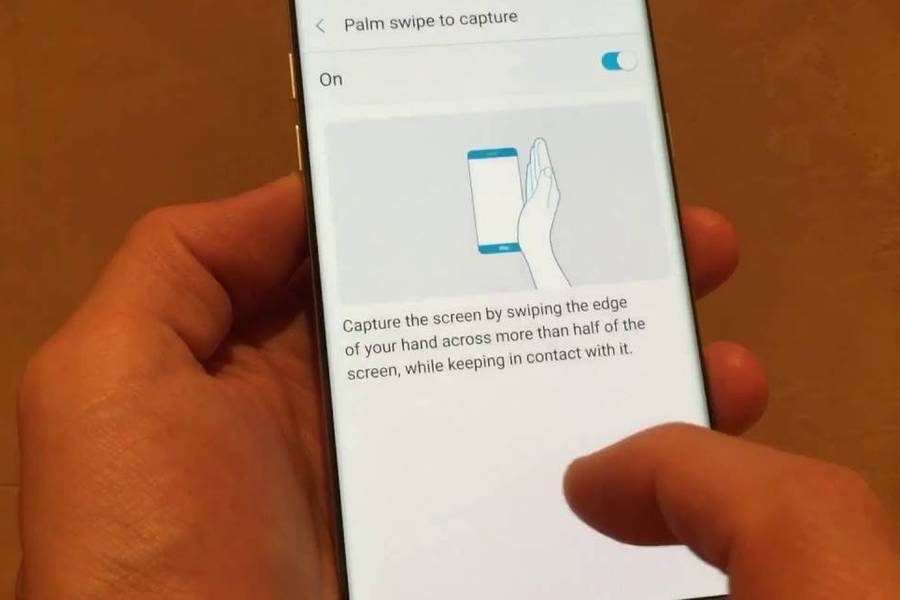
3. Քնկոտ երկար էջ
Ենթադրենք, որոշում կայացնել երկար էջի էկրանին, որը չի համապատասխանում Samsung Galaxy S8 էկրանին: Դրա համար լրացուցիչ ձեւ կա, որը նախորդ երկու «վերազինումն» է:
- Սմարթֆոնի կարգավորումներում մենք ստուգում ենք, թե արդյոք համապատասխան տարբերակը միացված է. «Կարգավորումներ» -> «Լրացուցիչ գործառույթներ» -> «Սքրինշոթ» (ռուսերեն տարբերակով այս տարբերակը սխալ է թարգմանվել, բնօրինակում այն կոչվում է «Smart գրավում», ):
- Բացեք այն, ինչ ուզում ենք zskrinshot.
- Մենք օգտագործում ենք ցանկացած տեսակի նկարահանման հիմնական մեթոդներ:
- Էկրանի ներքեւում պետք է հայտնվի կոճակներով վահանակ: Մի հարվածեք մի քանի վայրկյան հետո այն անհետանում է եւ էկրանապահությունը ինքնաբերաբար պահվում է:
- Սեղմեք ներքեւի ձախ կողմում գտնվող «Scroll capture» կոճակը:
- Կատարվում է ավտոմատ գույն, ամբողջ տարածքի ցուցադրումը պահվում է պատկերասրահում:
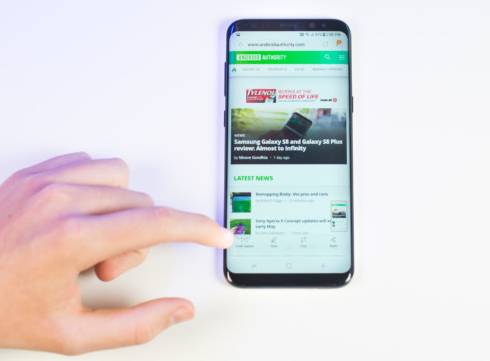
4. Տեսադա կամայական տարածքի + գիֆը
Այս մեթոդը օգտագործում է Smart Panel Edge վահանակը, որը թույլ է տալիս ընտրել շրջանակը էկրանին (չնայած սկզբունքորեն կարող եք խմբագրել վերը նկարագրված մեթոդներից մեկը)
- Բացեք այն, ինչ ուզում ենք zskrinshot.
- Բացեք Edge վահանակը:
- Ոլորել, մինչեւ «Smart ընտրության» մենյուը հայտնվի:
- Ընտրեք ընտրանքներից մեկը `ուղղանկյուն տարածություն, էլիպս կամ անիմացիա:
- Նկարահանումները պահվում են պատկերասրահում:
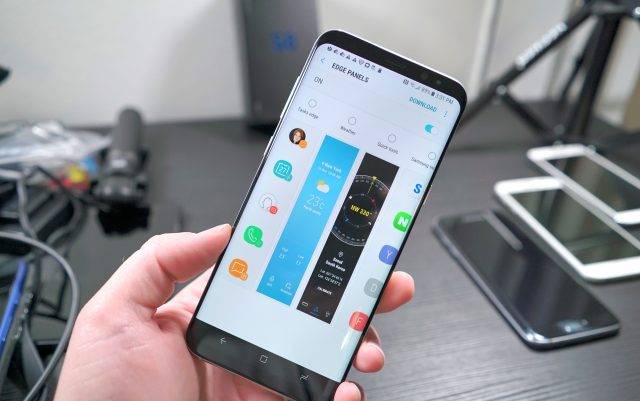
5. Նշումներ
- Սքրինշոթերը պահպանում են նախապես, Samsung Galaxy S8- ի DCIM / Սքրինշոթ պանակում: Ցանկության դեպքում այն կարող է փոխանցվել քարտին միկրովիրմ հիշողություն . Սակայն դրանք գտնելու ամենադյուրին ճանապարհը պատկերասրահի հավելվածի միջոցով է:
- Էկրանի պատկերները պահվում են PNG ֆորմատով, առանց որակի կորստի (բացառությամբ անիմացիոն GIF սքրինշոթերի):
- Եթե նրանց մեթոդներից որեւէ մեկը չի աշխատում, ապա կամ դուք չունեք ոչ բնօրինակ որոնվածը, կամ ոչ թե Galaxy S8 (օրինակ,):

